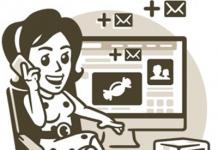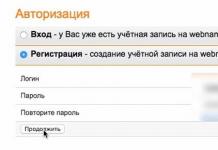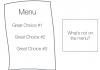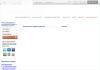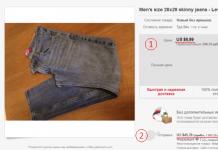Android je danas najpopularniji operativni sustav. Ovaj sustav vrlo jednostavan za korištenje, dostupan i praktičan. Zahvaljujući Androidu možete ga koristiti razne programe i aplikacije na internetu. To čovjeku čini život raznovrsnijim i zanimljivijim, a često pomaže i u radu. Oni vlasnici mobilnih uređaja koji ih koriste vrlo aktivno, stalno nešto preuzimaju, prije ili kasnije mogu se susresti s problemom da je memorija na telefonu i na flash disku ponestala, zbog toga su se pojavili kvarovi u radu telefona. , događa se da se telefon zamrzne i ne izvrši odmah radnje koje vlasnik zahtijeva od njega.
Za prevladavanje raznih poteškoća u radu telefona, vlasnik se često obraća privatnim vlasnicima, servisni centri i odgovarajući servisi koji obećavaju otklanjanje grešaka u radu mobilni uređaj. Te usluge koštaju puno novca, a rezultat neće nužno biti dobar. Za ovaj postupak potrebno je potrošiti ne samo novac, već i vrijeme. Ako serviseri zakažu, sljedeći korak je kontaktiranje drugog centra, što također ne mora dobro završiti.
Kako ne biste trošili novac na popravak mobilnog uređaja, možete sami pokušati otkriti pogreške koje su se pojavile u njegovom radu. Da biste to učinili, potreban vam je pristup internetu i slobodno vrijeme. U operativnom sustavu Android postoji koncept "wipe", što u prijevodu znači "brisanje". Nakon izvođenja niza određenih radnji, možete resetirati postavke na svom mobilnom uređaju. Možete napraviti djelomično "brisanje" ili možete učiniti potpuno. Djelomično "brisanje" briše samo određenu mapu, dok potpuno "brisanje" potpuno formatira sve podatke u particiji. Da biste izvršili formatiranje, možete koristiti 2 metode. 1. Normalno pokretanje iz izbornika za oporavak; 2. Učitajte iz izbornika postavki.
Druga metoda je prilično jednostavna. Morate otići na izbornik "Postavke" i tamo pronaći "Sigurnosno kopiranje i resetiranje". Zatim bi se trebao otvoriti podizbornik u kojem će biti redak "Povratak na tvorničke postavke", a zatim kliknite "Poništi postavke". Stavka "Očisti SD karticu" također će biti prisutna ovdje; korisnik, ako želi, može koristiti ovu stavku za brisanje popisa instaliranih programa. Ovi se programi brišu i s mobilnog uređaja i s flash pogona.
Prva metoda je složenija. Uključuje brisanje različitih podataka iz oporavka. Možete koristiti wipe data/factory reset za brisanje podataka iz odjeljaka kao što su podaci i predmemorija. Ako koristite prvu metodu formatiranja, videozapisi, slike i glazba bit će spremljeni, ali će se apsolutno svi programi, kao i njihove mape, izbrisati. Prva metoda je vrlo prikladna za korištenje ako postoje pogreške u sustavu Android koje ometaju plodan rad. Brisanje dalvik predmemorija koristi se ako postoje problemi s raznim programima. Wipe dalvik cache se koristi ako želite da programi s mnogo različitih podataka ostanu u sustavu. Za učinkovito uklanjanje svega nepotrebnog iz sustava Android, možete koristiti wipe data/factory reset. Možete se prijaviti putem izbornika nosača i pohrane dodatne načine oblikovanje. Pomoću montiranja i pohrane možete resetirati bilo koju particiju operacijski sustav Android.
Ako vlasnik mobilnog uređaja nije mogao sam shvatiti kako obrisati, bilo bi preporučljivije obratiti se profesionalcima. Neovisno i netočno mijenjanje bilo kojeg odjeljka Androida može dodatno pogoršati rad mobilnog uređaja. Profesionalci će moći učinkovitije ispraviti rad pametnog telefona ili telefona, što će omogućiti razna preuzimanja kroz internetske programe i aplikacije ispravno i bez grešaka.
Hard Reset(hard reset, tvrdo ponovno pokretanje) – Ponovno pokrenite uređaj, čime se sustav vraća na tvorničke postavke i brišu se svi korisnički podaci, uključujući instaliranih programa, kontakti i SMS. Izbrisane informacije ne može se vratiti nakon ovog postupka, stoga se preporučuje da spremite sve važne podatke prije resetiranja.
Važno! Podaci s memorijskih kartica, SIM kartica, Unutarnja memorija telefona se ne brišu (podaci se mogu izbrisati iz interne memorije i memorijske kartice kada soft reset odabirom odgovarajuće stavke izbornika).
Zašto vam je potreban Hard Reset?
Hard Reset primjenjuje se kao zadnje utočište kada se pojave pogreške i kvarovi u radu uređaja, kada je nemoguće otkloniti kvar drugim metodama. Činjenica je da što je uređaj složeniji, to je veća vjerojatnost da će se u njemu pojaviti različiti problemi tijekom rada: ponovljena instalacija i ponovna instalacija programa, nered u memoriji uređaja razne datoteke itd. a obično je nemoguće utvrditi točan uzrok kvara. Uređaj može početi raditi nestabilno, usporiti ili se čak uopće ne uključiti. Hard Reset će vratiti uređaj na izvorno stanje, otkazivanje svih radnji s njim.
Soft reset
Ako se pametni telefon/tablet pokrene, možete resetirati postavke putem izbornika uređaja. Za ovo:
Idite na izbornik aplikacija...
…Postavke…

...označi " Računi" (ili stavku "Osobni podaci") i odaberite " Sigurnosna kopija i resetiraj" (ili "Vrati i resetiraj")...

…Poništi podatke (Poništi postavke)…

...Resetiranje uređaja...

…Izbriši/Izbriši sve

Svi. Čekamo da se uređaj ponovno pokrene.
Hard reset
Ako se uređaj ne uključi, možete ga pokušati oživjeti resetiranjem hardvera. Postupak je općenito standardan. Na tijelu uređaja nalaze se mehaničke tipke koje se pritiskaju u određenoj kombinaciji, čime se ulazi u izbornik Android oporavak sustava i resetirajte postavke.
Tipičan prikaz izbornika Android sustav oporavak:

Kombinacija tipki za uređaje različitih proizvođača:
pametni telefoni:
1.
Isključite uređaj. Zatim pritisnite i držite tipku uključenje, Ubrajanje i ključ povećati glasnoću
2.
Nakon što se pojavi izbornik, pritisnite tipku povećati glasnoću odaberite stavku Režim oporavka i pritisnite tipku smanjiti glasnoću
3.
Nakon što se pojavi Android slika s crvenim trokutom, pritisnite gumb uključenje, Ubrajanje
4.
Nakon toga pritisnite smanjiti glasnoću odaberite stavku Obriši podatke/vraćanje na tvorničke postavke i pritisnite tipku za povećanje glasnoće. Odaberite Da
Tablete:
1.
Isključite uređaj. Ruka poluge zaključavanje zaslona pomaknite se u lijevu poziciju
2.
Držite pritisnutu tipku povećati glasnoću i gumb uključenje, Ubrajanje istovremeno
3.
Nakon što uređaj zavibrira, pomaknite ručicu blokiranje desno i lijevo dok ne vidimo 2 linije na zaslonu [i]Brisanje korisničkih podataka I Brisanje predmemorije(Morate nastaviti držati gumb volumen)
4.
U lijevoj gornji kut pojavit će se linije za oblikovanje
pametni telefoni:
1.
Isključite uređaj. Pritisnite i držite tipke u isto vrijeme povećati glasnoću i gumb uključenje, Ubrajanje dok se odgovarajuća indikacija ne pojavi na ekranu
2.
Ključevi volumen odaberite stavku Brisanje podataka/vraćanje na tvorničke postavke i pritisnite tipku prehrana
3.
Listanje pomoću tipki volumen poentirati DA i potvrdite odabir tipkom prehrana
Svi uređaji:
1.
Isključite uređaj. Zatim pritisnite i držite tipku smanjiti glasnoću, dok istovremeno pritiskate tipku uključenje, Ubrajanje na 3 sek
2.
Otpustite tipku uključenje, Ubrajanje i držite ključ smanjiti glasnoću dok se ne pojavi izbornik
3.
Gumbi volumen izabrati Uđite u način oporavka
4.
U izborniku koji se pojavi odaberite Brisanje podataka/vraćanje na tvorničke postavke i potvrdite svoj izbor Da - izbrišite sve podatke
5.
Nakon resetiranja Ponovno pokreni sada
pametni telefoni:
1.
Isključite uređaj
2.
Izvadite bateriju
3.
Spojite uređaj na punjač (konkretno na punjač iz mreže, a ne na PC)
4.
Umetnite bateriju
5.
Pritisnite i držite tipke prehrana i ključ povećati glasnoću dok se ne pojavi tamni logotip Androida (10-15 sekundi)
6.
Pritisnite tipku jednom prehrana
7.
U izborniku koji se pojavi odaberite " Obriši podatke" (navigacija izbornika - tipke za glasnoću, odaberite gumb - prehrana), u sljedećem izborniku odaberite " Da, izbriši sve korisničke podatke"
pametni telefoni:
1.
Isključite uređaj
2.
Pritisnite i držite tipke povećati glasnoću I smanjiti glasnoću, zatim kratko pritisnite tipku prehrana
3.
Nastavite držati tipke povećati glasnoću I smanjiti glasnoću dok se poruka ne pojavi na ekranu Upozorenje
4.
Pritisnite tipku povećati glasnoću izvršiti hard reset
pametni telefoni:
1.
Isključite uređaj
2.
Istovremeno pritisnite tipku smanjiti glasnoću, dugme prehrana I kamere
Tablete:
1.
Tablet mora biti isključen
2.
Pritisnite gumbe " Dom"I" Vol-" pa tek onda dugme prehrana
3.
Držite ih pritisnute dok se ne pojavi Oysters logo, otpustite gumb prehrana. Kad se pojavi slika s robotom koji leži i uskličnik, pustimo ostatak
4.
pritisni gumb prehrana i, ne puštajući ga, pritisnite i otpustite " Vol+"
5.
Iz izbornika odaberite " brisanje podataka/vraćanje na tvorničke postavke", zatim " ponovno podizanje sustava" i gotovi ste
Alternativna opcija:
1.
Pritisnite i držite tipku smanjiti glasnoću zvuk
2.
Pritisnite i držite " Uključeno, Isključeno»;
3.
Stani ovu kombinaciju tipke do poruke " nadogradite, pričekajte……»
4.
Odaberite s popisa brisanje podataka/vraćanje na tvorničke postavke(prebacivanje između redaka - tipka smanjenje zvuk, odabir – tipka povećati zvuk);
5.
Na padajućem popisu odaberite " Da, izbriši sve korisničke podatke».
Brisati (brisati – brisati, brisati) u Android sustav zove se vraćanje na tvorničke postavke. Ovaj se postupak također naziva "formatiranje" ili "Hard Reset". Zašto se morate ponovno pokrenuti na Androidu?
Činjenica je da će nakon ove radnje uređaj biti potpuno očišćen unaprijed instalirani programi, i pomoći će vam da se riješite sljedećih problema:
- Mogući kvar kao rezultat dobivanje korijena prava;
- Nepravilno funkcioniranje i pojava grešaka u sustavu;
- Pogoršanje performansi kao rezultat ažuriranja operativnog sustava;
- Problemi zbog treptanja, tj. nakon prebacivanja s originalnog na prilagođeni firmware;
- Brisanje svih osobnih podataka (hard reset) tijekom pretprodajne pripreme uređaja.
Vrste "resetiranja" na Androidu
Hard reset na Androidu može se podijeliti u dvije vrste:
- Potpuno (aka tvrdo ponovno pokretanje na Androidu) – brisanje svih programa i podataka na samom uređaju ili u bilo kojem od odabranih odjeljaka.
- Djelomično – briše određenu mapu(imenik).
Načini izvođenja brisanja
Izvršiti Android brisanje moguće iz sljedećih načina:
- Izbornik postavki: idite na izbornik postavki, zatim "oporavak" i "resetiranje", označite potvrdni okvir "očisti SD karticu" (brišu se podaci pohranjeni na memorijskoj kartici, uključujući programe i datoteke, brišu se i informacije iz memorije telefona ).
- Pomoću tipke za resetiranje koja se nalazi na uređaju (ako je osigurao proizvođač): pomoću spajalice (ili sličnog predmeta) pritisnite i držite tipku za resetiranje 15-30 sekundi (postavke se vraćaju na tvorničke postavke).
- Izbornik za oporavak: da biste došli do izbornika za oporavak, isključite napajanje, držite pritisnutu tipku "home" i tipku za glasnoću za povećanje, istovremeno s tipkom "napajanje". Važno: različite uređaje može imati druge kombinacije tipki. Kroz bilo koji izbornik krećemo se smanjivanjem ili povećavanjem glasnoće, te odabirom radnji pritiskom na tipku “power” (uključi). Osim toga, moguće je koristiti računalo i ADB programi, univerzalna za sve uređaje. Najprije omogućite otklanjanje pogrešaka putem USB-a.
a) B standardni jelovnik oporavak Androida: odaberite Brisanje podataka/vraćanje na tvorničke postavke, a zatim “Brisanje” particija predmemorije", ponovno pokrenite pametni telefon (Reboot sustav sada);
b) U izborniku Oporavak CWM(ili slično):
- Djelomično brisanje (u slučaju “kvarka” nekog programa), uz spremanje svih podataka ili programa: “Wipe cache partition”, pa “Advanced”, pa “Wipe Dalvick Cache”, na kraju reboot, ili reboot na androidu
- Potpuno brisanje ili tvrdo resetiraj android(uklanjanje svih programa i njihovih podataka): odaberite “Wipe data/factory reset”, zatim “Wipe cache partition” i ponovno pokrenite pametni telefon (Reboot system now). Sadržaj je spremljen.
Obrišite kroz oporavak
Sada izravno o brisanju kroz oporavak. U klasična verzija oporavak Androida dostupne su dvije vrste resetiranja:
Za brisanje svih podataka pohranjenih u DATA ili CACHE odjeljcima i mapama koje sadrže programske podatke. Na taj način trajno uklanjamo sve aplikacije zajedno s korijenskim direktorijima i osobne postavke, ali spremamo medijske datoteke (slike, video, glazba).
Wipe cache – brišemo privremene podatke o radu programa i aplikacija. Ova radnja je potrebna ako dođe do kvara sustava.
Što ako ništa ne pomogne? Ne biste trebali kriviti činjenicu da "vaše ruke ne rastu odatle", samo trebate izvršiti "BRIŠI PODATKE/VRAĆANJE NA TVORNIČKE POSTAVKE". U ovom slučaju, to je moguće učiniti brisanje primijeniti na bilo koji dio sustava.
I posljednji, četvrti mod iz kojeg možete brisati je Bootloader izbornik, ali in u ovom slučaju morate koristiti alate za brzo pokretanje.
Dodatne informacije o brisanju na Androidu
 Često na stranicama koje objavljuju informacije o Androidu možete pronaći upute o tome kako bljeskati firmware, kao i kako dobiti root prava. Ovi vodiči vas upućuju da vratite tvorničke postavke na sljedeći način: Obriši podatke, izbrisati predmemoriju, obrišite dalvik predmemoriju, oblik podataka. Međutim, ovo je iskreno netočna preporuka jer ne otkriva kompletna struktura izbornik za oporavak i govori o neznanju struktura datoteke Android sustavi. Akcija brisanja podataka/vraćanja na tvorničke postavke briše podatkovnu particiju koja sadrži dalvik direktorij predmemorije. To znači da će neke manipulacije biti potpuno nepotrebne. Činjenica je da su wipe i format pojmovi koji imaju isto značenje, na primjer particija system/xbin ne sadrži format datoteke, ali wipe datoteka postoji.
Često na stranicama koje objavljuju informacije o Androidu možete pronaći upute o tome kako bljeskati firmware, kao i kako dobiti root prava. Ovi vodiči vas upućuju da vratite tvorničke postavke na sljedeći način: Obriši podatke, izbrisati predmemoriju, obrišite dalvik predmemoriju, oblik podataka. Međutim, ovo je iskreno netočna preporuka jer ne otkriva kompletna struktura izbornik za oporavak i govori o neznanju struktura datoteke Android sustavi. Akcija brisanja podataka/vraćanja na tvorničke postavke briše podatkovnu particiju koja sadrži dalvik direktorij predmemorije. To znači da će neke manipulacije biti potpuno nepotrebne. Činjenica je da su wipe i format pojmovi koji imaju isto značenje, na primjer particija system/xbin ne sadrži format datoteke, ali wipe datoteka postoji.
Neke nijanse izvođenja brisanja na Androidu
Korisnici se često suočavaju s dilemom: kada resetirati postavke, prije treptanja uređaja ili nakon? Odgovor leži na površini - naravno prije flashanja, jer svaki firmware obično ima ugrađenu funkciju s kojom obavlja automatsko ponovno pokretanje sustav nakon dovršetka instalacije.
Ako u firmveru u odjeljku " podaci"postoje učitane datoteke" brisanje", da vidimo kako će sustav obavljati svoje funkcije nakon učitavanja, ako je loš, onda izvodi " Obriši podatke».
I još malo informacija o suptilnostima.
Mnogi se stručnjaci slažu da se vrhunac CYanogenMod custom firmware-a može nazvati skriptom - dijelom instalacije iz izbornika za oporavak, koji u početku stvara sigurnosnu kopiju sistemskih datoteka, a nakon bljeskanja ih vraća. Kao rezultat toga, mogu se pojaviti pogreške. Stoga, ako odlučite koristiti ovaj firmware, prvo pokrenite formatni sustav.
To je u biti sve što smo vam htjeli reći, stvarno se nadamo da su naše informacije bile korisne.
Brisanje, vraćanje na tvorničke postavke, format podataka...
Vraćanje na tvorničke postavke, formatiranje memorijskih particija u TWRP izborniku za oporavak
Možete podijeliti svoje iskustvo ili postaviti pitanje.
Dopustite mi da vas podsjetim da u ovom članku govorimo o o TWRP-oporavku kao najčešćem.
Za bolje razumijevanje (ali ne nužno) onoga što se briše ovim ili onim brisanjem/formatom, možete pročitati članak:.
Obrazovni program
Postoje situacije kada je potrebno resetirati Android uređaj koji se ne pokreće (nije važno nakon ažuriranja) ili za/nakon firmvera/ažuriranja/zakrpe. U pravilu, "iskusni" ljudi se nazivaju njima poznatim izrazima. ovaj postupak: učinite "wipe", "factory reset", "clean dalvik". Savjeti stručnjaka (sa ili bez navodnika) nisu uvijek očiti i razumljivi korisniku, a još više neiskusnima. A nesporazum dodjeljivanje stavki izbornika WIPE u TWRP-oporavku ili osobne teorije poput: "oooh, možda za bolji učinak make and format system" - ponekad dovesti do incidenata i pogoršanja problema.
Vraćanje na tvorničke postavke
Savjeti za vraćanje na tvorničke postavke u Android slengu mogu zvučati drugačije. Najčešće opcije: "brisanje", "brisanje", "resetiranje", "hard reset", "resetiranje na tvorničke postavke".
Vraćanje na tvorničke postavke uklanja instaliran korisnik aplikacije, ažuriranje aplikacije sustava, računi, SMS, pozivi, telefonski imenik, postavke programa i sustava. Uređaj dobivamo kao iz trgovine, osim preostalih: fotografija, videa, dokumenata, preuzetih datoteka, slika i ostalog što ste kopirali na ugrađeni, vanjski diskovi, sadržaj.
Razlozi zbog kojih vam se može savjetovati vraćanje na tvorničke postavke:
- Nakon, osobito ako je povezano s nadogradnjom verzije OS-a. Uključujući i ako dođe do kvara zbog niske napunjenosti, iznenadno gašenje napajanje, zamrzavanje procesa...
- U slučaju iznenadnog kvara prethodno funkcionalnih funkcija pametnog telefona, ako se ne može pronaći rješenje.
- Kada se uređaj zamrzne tijekom faze pokretanja, uključujući tijekom cikličkih ponovnih pokretanja.
- Nakon primjene bilo koje vlasničke zakrpe koja čini ozbiljne promjene u sustavu.
- ...
Popis particija i radnji s njima tijekom postupka vraćanja na tvorničke postavke:
- Formatiranje /cache particije.
- Na uređajima koji imaju disk na zasebnoj particiji (pogledajte gornji članak o kvaru memorije) - formatiranje particije/podaci.
- Na uređajima gdje je pogon kombiniran s /data particijom - brisanje sadržaja/data odjeljak osim mape /data/media, koja sadrži fotografije, video zapise, glazbu itd., koja se prikazuje kada je uređaj spojen na računalo ili u upravitelju datotekama.
Postupak vraćanja na tvorničke postavke
1. .
2. Odaberite stavku izbornika: Brisanje.
3. Klizanjem udesno pokrenut će se proces vraćanja na tvorničke postavke.
4. Po završetku procesa, možete se vratiti na glavni izbornik pritiskom na tipku: Home.
Spojler

Formatiranje korisničke particije (/data)
- Prodaja aparata. Ova akcija jamči potpuno uklanjanje podaci s telefona koji se odnose na prethodni vlasnik na uređajima gdje je pogon kombiniran s /data particijom.
- Nakon/prije instaliranja vlasničkog, modificiranog firmvera.
- Zamrzava se kada se uključi, spontano ponovno pokretanje, stalno ponovno pokretanje, čak i nakon vraćanja na tvorničke postavke.
- Aplikacije se ruše, čak i nakon vraćanja na tvorničke postavke.
- ...
Svi simptomi često su uzrokovani pogreškama sustav datoteka. Vraćanje na tvorničke postavke ne znači uvijek formatiranje particije (vidi gore), odnosno stvaranje novog datotečnog sustava, a ne samo brisanje mapa/datoteka s particije.
- Formatiranje /data particije.
Postupak oblikovanja
1. .
2. Odaberite stavku izbornika: Brisanje.
3. Pritisnite gumb: Format podataka.
4. Upišite riječ na tipkovnici: Da, i pritisnite tipku: Ići.
5. Po završetku procesa, možete se vratiti na glavni izbornik pritiskom na tipku: Home.
Za ponovno pokretanje uređaja u normalni mod odaberite: Ponovno pokretanje - Ponovno pokretanje sustava.
Spojler

Napredno brisanje
Razlozi zbog kojih vam se može savjetovati da napravite format:
- Zahtjevi za upute za modifikaciju sustava.
- Preporuke romodela ili kreatora zakrpa.
- Osobni eksperimenti i povećanje vlastitog znanja.
Popis particija i radnji s njima tijekom procesa resetiranja:
- Izbor korisnika.
Ne provjeravajte Sustav osim ako ne planirate instalirati puni firmware ili nisu sigurni u svoje sposobnosti. Kao zaštita od pogrešnih radnji, kada se pokušate ponovno pokrenuti, pojavit će se sljedeća poruka: OS nije instaliran. Prije potvrde razmislite još jednom - je li vam ovo trebalo? Jer bez treptanja uređaj se neće uključiti u normalnom načinu rada.
Postupak selektivnog brisanja
Pogledajmo to na primjeru. Pretpostavimo da trebate dovesti pametni telefon na trenutnom firmware-u, bez ikakvih ažuriranja, modifikacija ili flashanja, u idealno čisto (nulto) stanje i izbrisati ne samo korisničke podatke već i sav sadržaj s uređaja i umetnute SD kartice. Bit će gubitaka apsolutno svi podaci. Brinuti se za sigurnosna kopija vaše dokumente, fotografije, videozapise, glazbu i još mnogo toga.
1. .
2. Odaberite stavku izbornika: Brisanje.
3. Pritisnite gumb: Napredno brisanje.
4. Provjerite stavke: Cache, Data, Unutarnja pohrana, vanjski microSD.
5. Klizanjem udesno pokrenut će se proces brisanja podataka ili formatiranja particija i pogona.
Za ponovno pokretanje uređaja u normalnom načinu rada odaberite: Ponovno pokretanje - Ponovno pokretanje sustava.
Spojler

6 ljudi je lajkalo objavu
Recovery Mode ili jednostavno izbornik za oporavak - poseban način rada pametni telefon, koji omogućuje, na primjer, resetiranje određenih podataka, ponovno bljeskanje dodirni uređaj, izvoditi razne testove itd. Mnogi korisnici ne znaju za ovaj izbornik. Nemojte se iznenaditi, jer programeri su to sakrili - jedan krivi klik može dovesti do gubitka svih podataka. Međutim, u stvarnosti, izbornik za oporavak može biti izuzetno koristan ako znate gdje i što kliknuti. U ovom ćemo članku govoriti o jednoj od stavki izbornika - Brisanje podataka/Vraćanje na tvorničke postavke.
Počnimo s prijevodom: Wipe data prevodi se na ruski kao "brisanje podataka", a Factory reset je "vraćanje na tvorničke postavke". To znači da možemo zaključiti da ova stavka izbornika za oporavak briše sve podatke i vraća uređaj na tvorničke postavke - odnosno, pametni telefon postaje isti kao što je bio kada je kupljen. Ovo je vrlo zgodno ako vaš uređaj počne usporavati, raditi neispravno itd. Ne zaboravite spremiti potrebne podatke prije odabira ove stavke izbornika.
Stavka Brisanje podataka/Vraćanje na tvorničke postavke zamjenjuje vraćanje postavki pomoću izbornika vašeg pametnog telefona na Temeljen na Androidu: Ako iz nekog razloga ne možete koristiti glavni izbornik, koristite oporavak.
Kako otvoriti oporavak? Obično morate pritisnuti i držati tipke za pojačavanje glasnoće i uključivanje kada je pametni telefon isključen. Na primjer, kao u slučaju Xiaomi:

Ponekad morate pritisnuti tipke za smanjivanje glasnoće i uključivanje. Na Samsung pametni telefoni može se koristiti druga shema: tipka za povećanje glasnoće, Power + Home kada je pametni telefon isključen (pritisnite i držite dok se uređaj ne probudi).

Ako je sve učinjeno kako treba, vidjet ćete ovu sliku:

Zatim ovo:

I tek tada će se učitati izbornik za oporavak. Ovdje, kao što vidite, postoji Wipe data/Factory reset.

Ako ga odaberete, pojavit će se potvrda želite li nastaviti brisanje podataka ili ne. Odabirom Da nastavit ćete s čišćenjem uređaja.

Prije odabira ove stavke izbornika dobro razmislite jeste li spremili sve podatke - inače će biti izbrisani. I zapamtite to ako ne izbrišete Google račun s uređaja prije resetiranja podataka, sljedeći put kada ga uključite morat ćete unijeti lozinku za ovaj račun (na modernim Android verzije). Ako ga poznajete, neće biti problema. Ako nije, jest ozbiljan problem, vjeruj mi.